Съдържание
Ключови изводи
- Можете да използвате разширения на браузъра като Ears, за да увеличите силата на звука на онлайн видеоклипове и музика.
- За офлайн видеоклипове можете да използвате приложение като VLC медиен плейър, което включва вградени контроли за изравняване и сила на звука.
- Enjoy Music Player е идеалната опция, ако трябва да увеличите звука на офлайн музиката.
Може да е трудно да заглушите или да поддържате среща в Zoom, ако звукът на вашия Chromebook е твърде тих. За щастие, има заобиколно решение, което ще превърне нивата на звука на вашите мечти в реалност. Ето как можете да увеличите звука на своя Chromebook над максималния.
Как дори е възможно увеличаването на звука на Chromebook?
Предполага се, че настройката за максимална сила на звука на Chromebook е горната граница. И така, как е дори възможно увеличаването на обема над този максимум? Е, започва се с правилния софтуер.
Въпреки че ChromeOS може да наложи ограничения върху максималната сила на звука, която високоговорителите могат да достигнат, самите високоговорители нямат твърди ограничения. Тези ограничения са определени от производителите на лаптопи, за да спрат до максималната сила на звука, която високоговорителите могат да достигнат, без да загубят перфектния си тон.
С правилния софтуер можете да заобиколите тези ограничения на всяка операционна система и да усилите високоговорителите си над максималната сила на звука. Само не забравяйте, че ограниченията на силата на звука съществуват с причина и всяко усилване над максималния обем ще дойде с изкривяване.
Прекалено силното завъртане на високоговорителите ви може да повреди високоговорителите ви, като причини издухване на звуковата намотка. Използвайте тези инструменти пестеливо – и ако чувате много изкривявания, помислете за намаляване на захранването.
Как да увеличите звука в браузъра Chrome
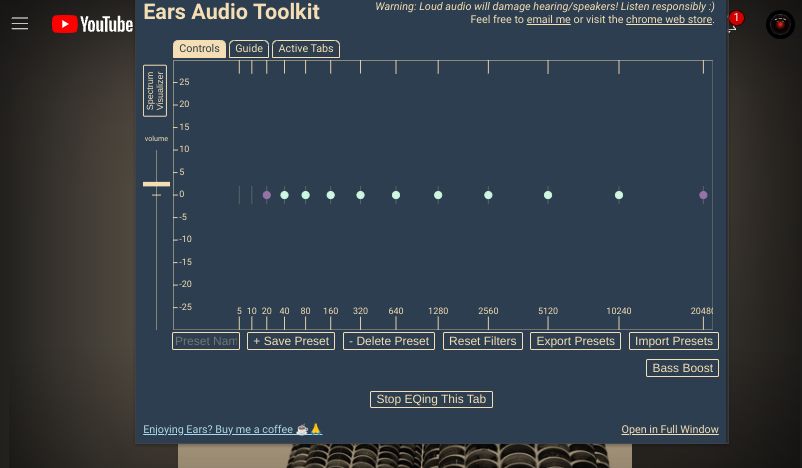
Вероятно прекарвате по-голямата част от времето на своя Chromebook в браузъра Chrome. Ако звукът на клип в YouTube или любимия ви подкаст е твърде нисък, има разширения на браузъра, които да ви помогнат.
Ears е еквалайзер, който работи с всяка уеб страница, отворена в Google Chrome. Докато страницата възпроизвежда аудио, Ears може да увеличи силата на звука. Докато други разширения могат да направят това, Ears е лесен за използване, с проста лента за сила на звука от лявата страна. То ще бъде на предварително зададеното максимално ниво на вашия компютър, когато стартирате. Щракнете и го плъзнете нагоре, за да увеличите звука.
Колкото по-високо плъзнете усилвателя на звука, толкова повече изкривяване ще чуете. За да запазите високоговорителите си, трябва да спрете да увеличавате силата на звука в момента, в който гласовете на хората започнат да се чупят или басът звучи пронизително, а не дълбоко. Това са сигурни признаци, че тласкате високоговорителите отвъд това, което е здравословно за тях.
Разбира се, Ears също е приложение за еквалайзер, така че можете да увеличите и отделните честоти. Ако основният ви проблем е с чуването на гласовете на хората, опитайте да увеличите само подходящите честоти. Обикновено ще бъде на 80, 160 или 320 марки в таблото за управление на EQ.
Изтегляне: Ears: Bass Boost, EQ Any Audio for Chrome (Безплатно)
Как да увеличите звука на Chromebook за офлайн видеоклипове
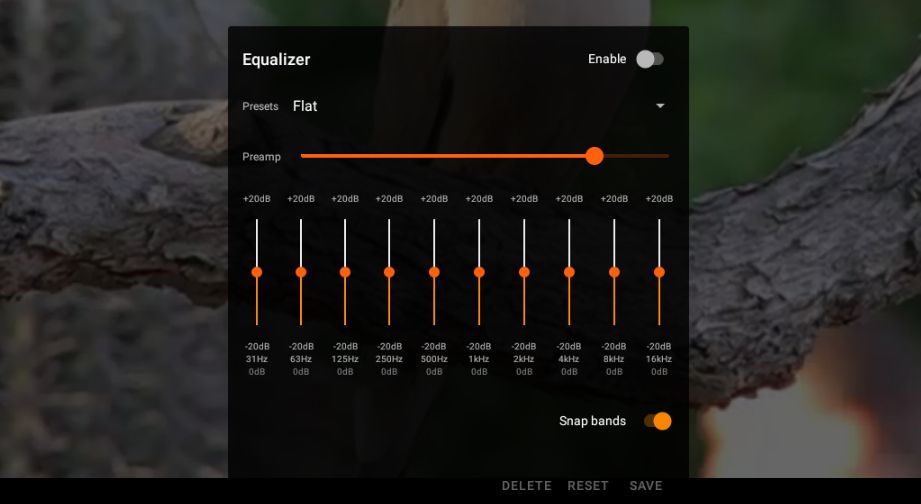
Ако сте изтеглили филм или няколко епизода от любимото си телевизионно предаване, за да гледате офлайн, вашите опции за увеличаване на звука са ограничени до приложенията, които използвате. Забравете за стандартния видеоплейър на Chrome; Приложенията за Android за Chrome, като VLC, предлагат идеално решение.
Някои Chromebook от висок клас имат вградено изравняване. Ако вашият Chromebook има тази функция, ще я намерите в менюто за контрол на силата на звука под разширеното меню с опции за изход. Щракването върху иконата на еквалайзера (с няколко плъзгача) ще ви отведе до меню с контролни плъзгачи за различни честотни диапазони.
VLC е класически, изпитан медиен плейър, който може да възпроизвежда всеки файл, който му хвърлите. Това е един от най-добрите безплатни мултимедийни плейъри с отворен код – и ако имате няколко системи, можете да изтеглите VLC медиен плейър и на Windows или Android.
Единственият недостатък на VLC е, че опцията за усилване на звука е малко скрита. Ето как можете да намерите тази трудна настройка и да увеличите силата на звука на всеки файл с VLC:
Ако искате да регулирате силата на звука на определена честота, повдигнете или намалете вертикалните ленти. Най-лявата лента контролира най-дълбоките честоти на звука, докато най-дясната лента контролира най-високите честоти. Като алтернатива можете да изберете предварително зададена настройка, за да регулирате лесно силата на звука до по-добри нива. Предварителната настройка на живо е идеална за филми.
Изтегляне: VLC за Android (Безплатно)
Как да увеличите силата на звука на Chromebook за офлайн музика
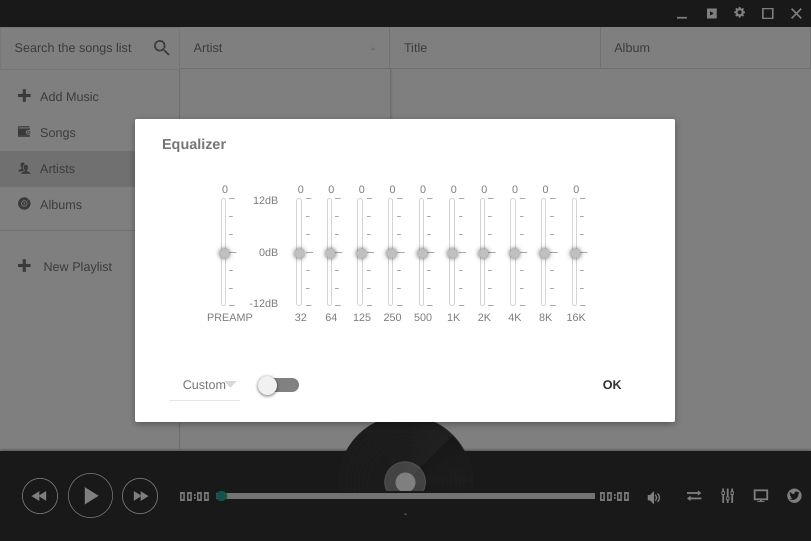
Ако слушате мелодии на своя Chromebook с онлайн услуга за стрийминг на музика, винаги можете да увеличите звука чрез споменатото по-горе разширение Ears. Но ако предпочитате офлайн музика или нямате избор (например когато сте в самолет и трябва да включите слушалките си), има приложения, които могат да ви помогнат.
Насладете се на музикален плейър, който се предлага с вграден еквалайзер и усилване на звука, е идеалното решение. След като инсталирате Enjoy Music Player, можете да увеличите звука на любимите си мелодии само с няколко стъпки:
Изтегляне: Насладете се на Музикален плейър за Chrome (Безплатно)
Увеличете силата на звука на своя Chromebook с Bluetooth високоговорител
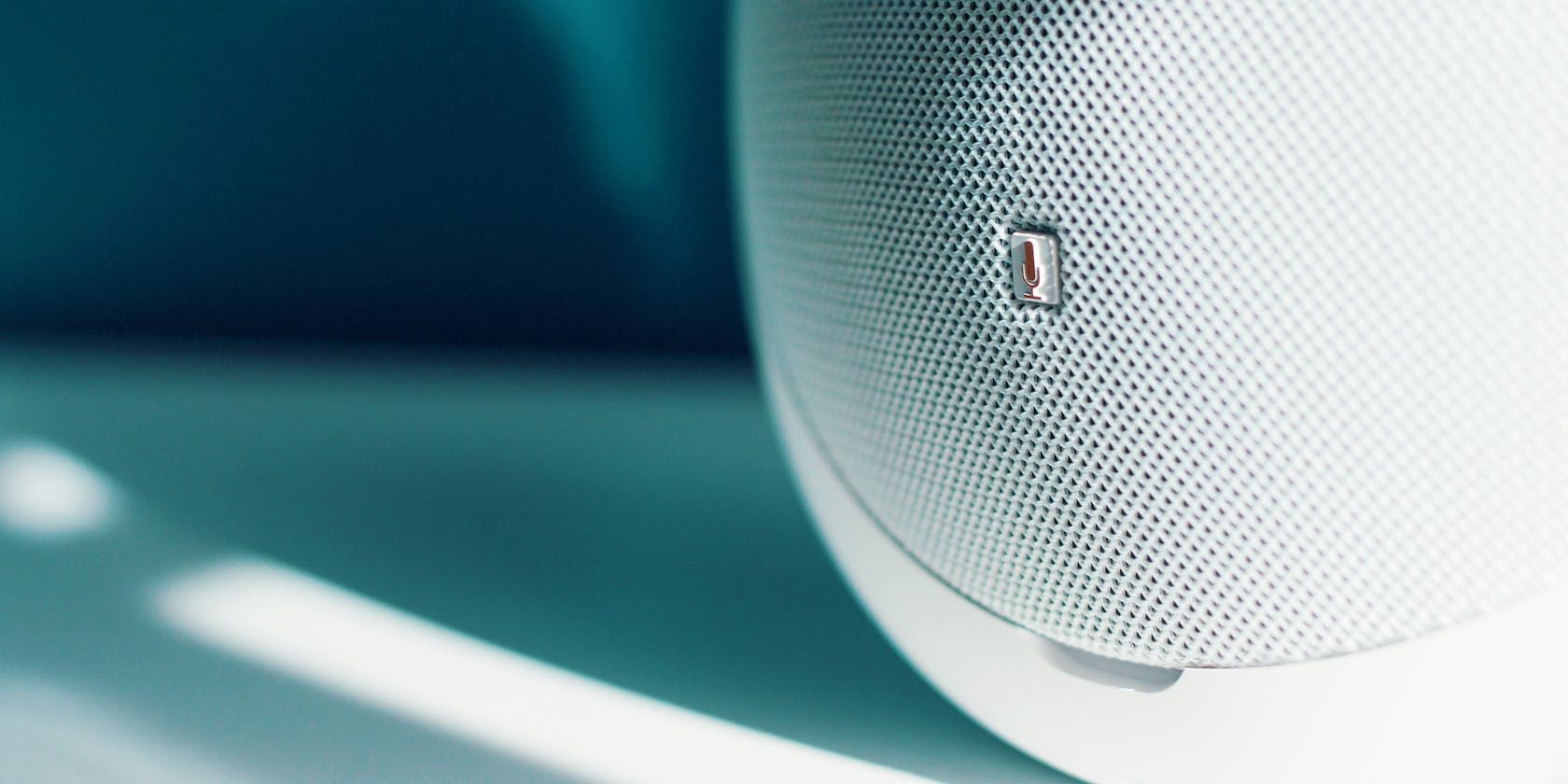
Въпреки че увеличаването на силата на звука на вашия Chromebook над максимума е полезен трик, не си струва да рискувате да повредите високоговорителите си. Въпреки това, Bluetooth високоговорителят прави отличен ъпгрейд. Те са мощни, достъпни и се предлагат в практически безкрайни разновидности.
Купете изключително преносим Bluetooth високоговорител, ако искате нещо лесно за носене в движение. Като алтернатива, ако искате да превърнете вашия Chromebook в живота на партито, на пазара има много мощни Bluetooth високоговорители.

